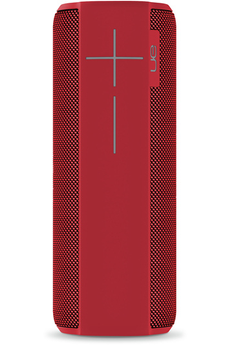artisan45
Le à Propriétaire certifié
Cet utilisateur est un propriétaire certifié du produit car il a acquis son bien sur le site darty.com ou a fait valider sa possession (sur présentation d’une facture par exemple). En savoir plus.
bonjour,
Je pense qu'il n'y a pas de mode d'emploi, effectivement c'est intuitif mais pas si simple.
Par contre lorsque l'on appelle le support on tombe sur des personnes compétentes pour vous expliquer ce que vous souhaitez faire.
Je vous joint la documentation que l'on m'a transmise pour faire fonctionner en bluetooth via mon smartphone les 2 enceintes en stéréo.
Renseignement correct car tout fonctionne bien sur smartphone et tablette....
Cher Monsieur,
Je m'appelle Zhaneta. J'ai été informé que vous souhaitiez obtenir de l'aide sur UE MEGABOOM.
Veuillez effectuer les manipulations suivantes pour utiliser les deux UE MEGABOOMs sur votre ordinateur.
Party up à l'aide de l'application:
- Tout d'abord veuillez supprimer vos enceintes de la liste bluetooth de votre dispositif mobile
- Ensuite veuillez réinitialiser chacune de vos enceinte aux réglages d'usine selon les instructions suivantes:
Essayez de réinitialiser l'enceinte aux réglages d'usine en appuyant simultanément sur les boutons Volume Moins (-) et Power (mise en marche) et maintenez-les enfoncées pendant 10 à 12 secondes. Il y aura une confirmation audible lorsque la réinitialisation est réussie. Éteignez l'enceinte si elle ne le fait pas automatiquement.
- Ensuite vous devez mettre à jour votre application et le micrologiciel de chacune de vos enceintes:
*Mettez à jour votre application UE en visitant le Google Play Store ou l'App Store d'Apple. Une fois que vous avez la dernière version de l'application, passez à la mise à jour du micrologiciel de l'enceinte.
*Connectez votre enceinte UE à votre appareil, ouvrez l'application pour votre enceinte UE et cliquez sur les trois barres au top gauche de l'écran pour voir s'il existe des mises à jour disponibles. S'il y en a, tapez pour commencer la mise à jour et l'application prendra soin du reste.
Faites le même pour mettre à jour l’autre enceinte.
- Connexion/couplage des deux enceintes via Party UP:
1. Vous allumez votre première enceinte (hôte) et activez si besoin le mode de couplage en appuyant sur le bouton bluetooth et ensuite connectez-la avec votre dispositif mobile.
2. Ouvrez l'application et glisser votre doigt vers la gauche et vous verrez en bas le message que " 0 enceintes trouvées"
3. Allumez votre deuxième enceinte (invitée) et activez si besoin le mode de couplage en appuyant sur le bouton bluetooth.
4. Une fois votre deuxième retrouvée glissez-la avec votre doigt à côté de l'autre.
5. Ensuite vous pouvez choisir le mode de Son double ou de Son stéréo. /Noter bien: N’importe quel est votre choix, si vous connectez après les haut parleurs sur un ordinateur, vous n’allez pas obtenir que le son double!/
- Verrouillage des deux haut parleurs dans l’application:
Après avoir fait tout cela, allez sur le menu de l'application /les lignes à gauche en haut/ Paramètres. Là il faut rechercher l'option qui permet de verrouiller les deux enceintes ensemble
- Paramètres Party up Party up permanent activez cette option.
- Une fois cela fait, si vous connecter l'enceinte principale /la hôte/ à un dispositif mobile en Bluetooth et quand vous mettez sous tension la deuxième elles vont jouer ensemble.
Dans l'attente de votre réponse je vous souhaite une bonne journée.
Pour référence ultérieure, le numéro de référence de votre problème est 05804348. Cela nous permettra de rechercher rapidement l'historique des contacts en cas de besoin. Si nous ne recevons aucune réponse, votre demande d'assistance sera finalement fermée et définie comme "résolue". Une enquête vous sera envoyée pour recueillir vos commentaires.
Pour nous contacter par téléphone ou obtenir des informations supplémentaires (FAQ, forum, manuels, etc.), rendez-vous sur ultimateears.com/support.
Cordialement,
Zhaneta
Ultimate Ears Customer Care
ultimateears.com/support
UltimateEars.com | Privacy + Security | Contact Us | Terms of Use
© Copyright 2017 Ultimate Ears. All rights reserved. Ultimate Ears, the Ultimate Ears logo and other Ultimate Ears marks are owned by Logitech and may be registered.
Logitech Americas Headquarters 7700 Gateway Blvd. Newark, CA 94560 USA